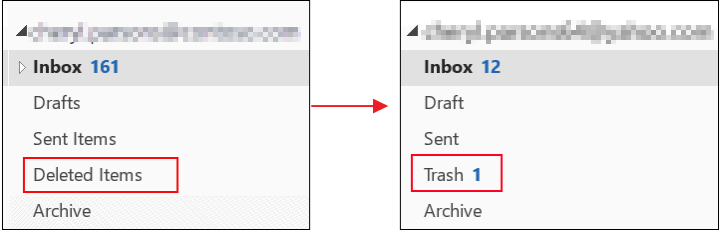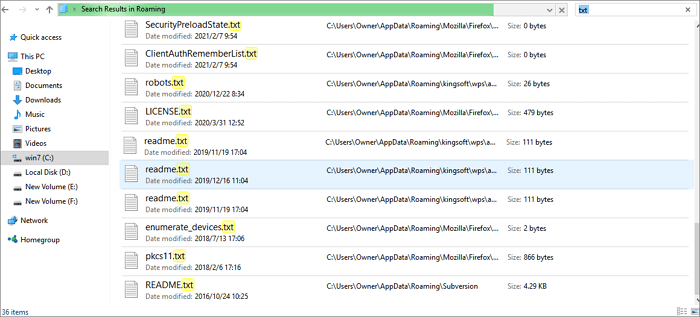Índice da Página
Como recuperar arquivo LOST.DIR (acesso rápido)

LOST.DIR não é um vírus. É uma pasta criada pelo sistema Android para coletar arquivos que são perdidos quando o sistema Android falha acidentalmente. Dessa forma, você pode recuperar esses arquivos depois que o sistema for reiniciado.
Para recuperar arquivos LOST.DIR do cartão SD:
Etapa 1. Inicie o EaseUS Data Recovery Wizard no seu PC e selecione o seu cartão SD.
Etapa 2. Clique em "Verificar" para começar a encontrar dados perdidos em seu cartão SD... Leis mais>>
O que é LOST.DIR em um cartão SD Android
LOST.DIR é uma pasta de arquivos gerada pelo sistema operacional Android, funcionando como a Lixeira do Windows, a partir da qual você tem permissão para recuperar arquivos Android deletados, como documentos e fotos.
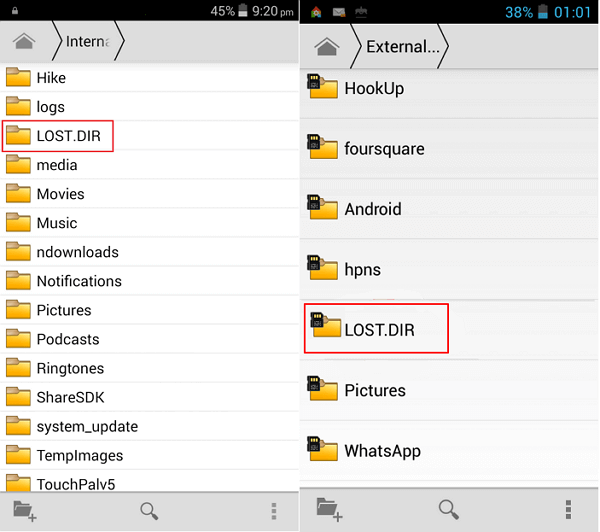
Normalmente, um celular ou tablet Android cria um diretório LOST.DIR quando o dispositivo desliga repentinamente ou encontra os seguintes problemas:
- Flashback repentino de aplicativos em execução
- Falha ou congelamento inesperado do sistema operacional Android
- Ejeção abrupta ou inadequada do cartão SD Android
- Desconecte o cartão SD do Android enquanto o processo de leitura e gravação está em andamento
- Interrupção acidental durante o download de arquivos ou aplicativos para dispositivos Android
Como recuperar arquivos LOST.DIR no cartão SD ou Android (2 Maneiras)
Quando o sistema Android falha ou desliga repentinamente, todos os arquivos perdidos são coletados nesta pasta. Ou seja, se ocorrerem acidentes, o sistema Android irá recuperar arquivos durante a próxima inicialização do sistema e colocar esses arquivos no diretório Android LOST.DIR. Ao mesmo tempo, a extensão do nome dos arquivos será substituída pelo nome da sequência numérica. Portanto, você não pode reconhecer esses arquivos. Se você excluir a pasta LOST.DIR, ela será recriada automaticamente na próxima inicialização.
O que acontece se você excluir a pasta LOST.DIR de um cartão SD? Basicamente, nada acontecerá quando você excluir essa pasta. Mas se você quiser aprender como recuperar arquivos LOST.DIR, você pode continuar lendo para obter os métodos de recuperação de LOST.DIR.
Para restaurar arquivos LOST.DIR no cartão SD do Android, siga o Método 1. Para recuperar arquivos LOST.DIR do armazenamento interno do Android, consulte o Método 2.
- Método 1. Como recuperar arquivos LOST.DIR no cartão SD Android
- Método 2. Restaurar arquivos LOST.DIR de dispositivos Android
Método 1. Como recuperar arquivos LOST.DIR no cartão SD Android
Pois a pasta LOST.DIR será gerada novamente quando os dispositivos Android reiniciarem. Portanto, a tarefa mais urgente é encontrar os arquivos perdidos da pasta LOST.DIR. Primeiramente, baixe e instale um software de recuperação de arquivos confiável em seu PC. Aqui, gostaríamos de recomendar que você experimente o software de recuperação de dados da EaseUS, que simplifica o processo de recuperação em 3 etapas.
Em seguida, você precisa conectar o cartão SD de seus telefones ou tablets Android ao seu PC e seguir as etapas do tutorial abaixo para trazer de volta todos os arquivos ausentes:
Passo 1. Execute o software de recuperação do cartão SD e digitalize o cartão.
Inicie o EaseUS Data Recovery Wizard no seu PC e selecione seu cartão SD. Em seguida, clique em "Procurar Dados Perdidos" para começar a encontrar dados perdidos no seu cartão SD.

Passo 2. Verifique os dados do cartão SD encontrados.
Após o processo de digitalização, você pode clicar em "Filtro" para encontrar rapidamente os arquivos desejados.

Passo 3. Restaure os dados do cartão SD.
Você pode verificar e visualizar os arquivos encontrados clicando duas vezes em cada um deles. Em seguida, clique em Recuperar para salvar os arquivos do cartão SD encontrados em um local seguro no seu PC ou armazenamento externo.

Método 2. Restaurar arquivos LOST.DIR de dispositivos Android
Como você sabe, a maioria dos dispositivos Android não precisa adicionar um cartão SD externo para estender a capacidade de armazenamento do dispositivo. Cerca de 90% dos dispositivos Android contêm apenas um armazenamento interno. Então, quando você excluiu ou removeu arquivos em seus dispositivos Android ou limpou os arquivos da pasta LOST.DIR, como trazer os arquivos perdidos de volta? O software de recuperação de dados Android confiável é sua melhor escolha.
EaseUS MobiSaver for Android permite que você traga os arquivos LOST.DIR e outros dados importantes perdidos em apenas alguns cliques simples. Aqui estão as etapas:
Etapa 1. Conecte seu celular Android ao computador
Instale e execute o EaseUS MobiSaver for Android e conecte seu Android ao computador com um cabo USB. Em seguida, clique no botão "Start" para permitir que o software leia e conecte seu dispositivo.
Como o software só pode acessar o dispositivo Android com root, você precisa se certificar de que o root do seu telefone foi feito antes da recuperação.
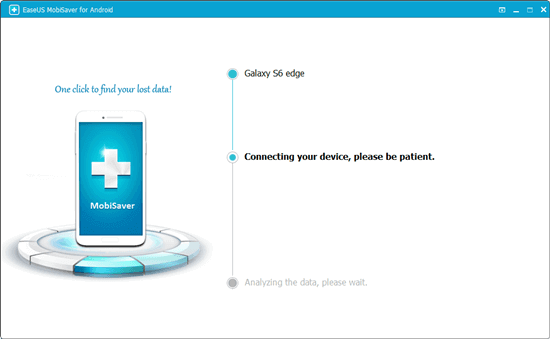
Etapa 2. Faça uma verificação no Android para encontrar os arquivos LOST.DIR
Depois de conectar seu Android, o software fará uma verificação rápida no dispositivo para encontrar todos os dados existentes e perdidos, incluindo suas mensagens Kik e fotos perdidas. Você pode encontrar facilmente o LOST.DIR perdido, escolhendo os tipos de arquivo corretos.
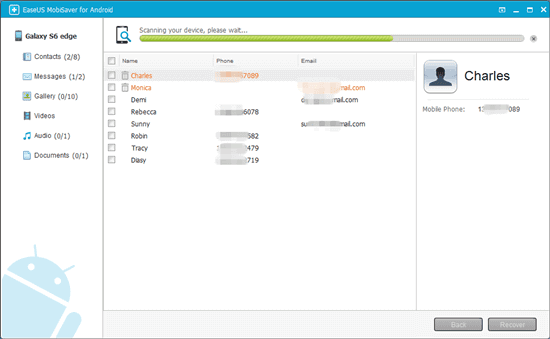
Etapa 3. Visualize e recupere os arquivos LOST.DIR do celular Android
Visualize todos os arquivos recuperáveis um por um e, em seguida, você pode selecionar todos de uma vez. Aqui você pode ativar a opção "Only displayed deleted items" para listar apenas os arquivos excluídos.
Finalmente, você pode clicar no botão "Recover" para recuperar os arquivos selecionados uma vez.
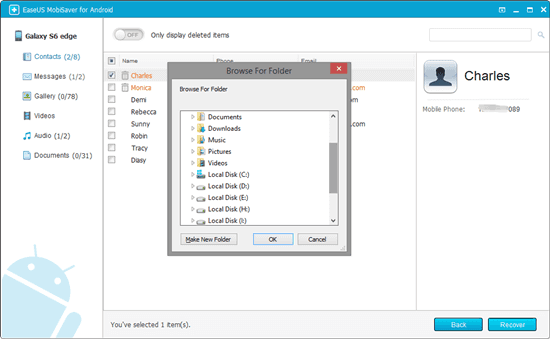
Se você não quiser usar um computador, você pode usar EaseUS MobiSaver App e a versão do aplicativo suporta vários idiomas, incluindo Português.
Etapas para recuperar dados do Android com EaseUS MobiSaver App Version
Etapa 1. Inicie o aplicativo em seu telefone e comece a verificar o cartão SD tocando no botão "INICIAR DIGITALIZAÇÃO".
Etapa 2. Os arquivos excluídos agora aparecem na tela.
Etapa 3. Toque em Configurações. Você pode definir preferências para permitir que o software escaneie e exiba alguns tamanhos e formatos de arquivo certos
Etapa 4. Após a verificação, selecione os arquivos exibidos e toque em "Recuperar". Toque no ícone do olho. Todos os arquivos recuperados são mantidos lá.
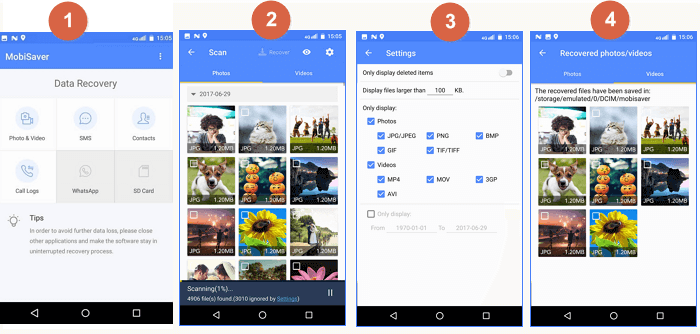
Dica extra - como copiar arquivos restaurados para a pasta LOST.DIR
Depois de restaurar os arquivos LOST.DIR, você pode salvar os arquivos restaurados na pasta LOST.DIR do cartão SD externo do Android e reiniciar o dispositivo novamente.
Para aqueles que desejam tornar os arquivos existentes legíveis ou reconhecíveis na pasta LOST.DIR, você pode tentar as dicas abaixo:
Etapa 1. Conecte o cartão SD Android ou dispositivo Android ao seu PC e copie a pasta LOST.DIR para o seu desktop.
Etapa 2. Abra a pasta LOST.DIR copiada e altere as extensões de arquivo para outras reconhecíveis.
Por exemplo, altere um arquivo de música para .mp3, um arquivo de áudio para .mp4, uma imagem para .jpg, etc. Você pode repetir os passos um a um para tentar tornar os arquivos contidos em LOST.DIR reconhecíveis e viáveis.
Conclusão
Nesta postagem, você aprendeu o que é LOST.DIR e como recuperar arquivos de LOST.DIR. Se você ainda tiver dúvidas, entre em contato conosco. Além disso, o software de recuperação de dados EaseUS pode ajudá-lo a recuperar arquivos do disco rígido, restaurar dados da unidade formatada e reparar arquivos MP4/MOV/JPG/JPEG/GIF com facilidade.
Perguntas Frequentes
Muitos utilizadores Android podem ter experimentado a mesma situação quando navegam ou verificam o armazenamento Android, encontram uma pasta estranha chamada LOST.DIR? E alguns de vós podem ter as mesmas dúvidas sobre esta pasta que as listadas aqui:
- Q 1. O LOST.DIR é um vírus?
- Q 2. Os arquivos LOST.DIR podem ser apagados?
- P 3. Os arquivos perdidos podem ser recuperados?
- P 4. Como posso prevenir a perda de .dir?
Se é urgente saber tudo sobre o LOST.DIR ou se tem as mesmas dúvidas sobre esta pasta no seu cartão SD Android ou armazenamento interno, relaxe. Continue a ler e obterá respostas completas a todas.
1. O LOST.DIR é um vírus?
LOST.DIR não é um vírus. É uma pasta criada pelo sistema Android para recolher arquivos que são perdidos quando o sistema Android falha acidentalmente. Desta forma, é possível recuperar estes arquivos depois de o sistema arrancar novamente.
2. Os arquivos LOST.DIR podem ser apagados?
Sim! A pasta LOSt.DIR é criada enquanto o dispositivo Android arranca. Quando o dispositivo arrancar, todas as caches serão recuperadas do dispositivo. Como resultado, a pasta está normalmente vazia em muitos cenários.
Portanto, pode apagar a pasta. Mas da próxima vez, quando reiniciar o seu dispositivo Android, a pasta voltará a aparecer.
3. Os arquivos perdidos podem ser recuperados?
Sim. Mas não é um trabalho fácil recuperar os ficheiros perdidos de LOST.DIR tal como se faz no Windows Recycle Bin. A razão é que todos os arquivos estão em LOST.DIR são nomeados com números aleatórios em vez dos nomes originais que lhes foram dados. É possível identificá-los directamente um a um. Para resolver este problema, necessitará da ajuda de uma solução de recuperação de dados proficiente - EaseUS data recovery software.
Se os dados tiverem sido fisicamente sobrescritos num disco rígido, presume-se geralmente que os dados anteriores já não são possíveis de recuperar.
4. Como prevenir a LOST.DIR no telefone Android?
Há duas maneiras de evitar o LOST.DIR:
- Flash phone ou formatar o cartão SD
- Gerir correctamente o smartphone - antes de ejectar o cartão SD, deve fechar todos os programas e desligar manualmente o telefone para terminar o processo de leitura-escrita.
Esta página foi útil?
-
"Obrigado por ler meus artigos, queridos leitores. Sempre me dá uma grande sensação de realização quando meus escritos realmente ajudam. Espero que gostem de sua estadia no EaseUS e tenham um bom dia."…
-
"Obrigada por ler meus artigos. Espero que meus artigos possam ajudá-lo a resolver seus problemas de forma fácil e eficaz."…

20+
Anos de experiência

160+
Países e regiões

72 Milhões+
Downloads

4.7 +
Classificação do Trustpilot
Tópicos em Destaque
Pesquisa
 05/11/2025
05/11/2025